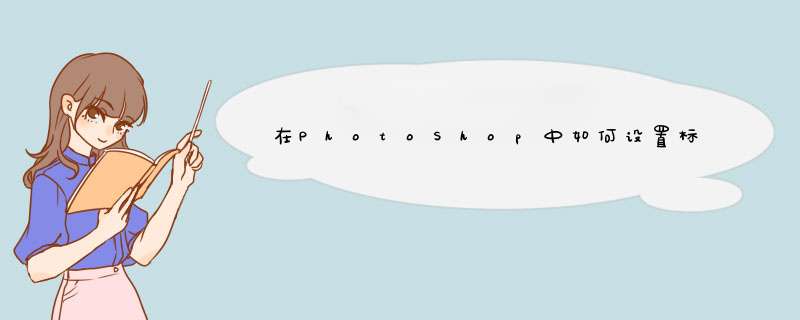
标尺可帮助您精确定位图像或元素。如果显示标尺,标尺会出现在现用窗口的顶部和左侧。当您移动指针时,标尺内的标记会显示指针的位置。更改标尺原点(左上角标尺上的 (0, 0) 标志)使您可以从图像上的特定点开始度量。标尺原点也确定了网格的原点。
要显示或隐藏标尺,请选择“视图”>“标尺”。
更改标尺的零原点
(可选)选择“视图”>“对齐到”,然后从子菜单中选择任意选项组合。此操作会将标尺原点与参考线、切片或文档边界对齐。也可以与网格对齐。
将指针放在窗口左上角标尺的交叉点上,然后沿对角线向下拖移到图像上。您会看到一组十字线,它们标出了标尺上的新原点。
注意:
您可以在拖动时按住 Shift 键,以使标尺原点与标尺刻度对齐。
要将标尺的原点复位到其默认值,请双击标尺的左上角。
拖移以创建新的标尺原点
更改测量单位
执行下列操作之一:
双击标尺。
(Windows) 选择“编辑”>“首选项”>“单位与标尺”,或右键单击标尺,然后从上下文菜单中选择一个新单位。
(Mac OS) 选择“Photoshop”>“首选项”>“单位与标尺”,或按住 Control 键单击标尺,然后从上下文菜单中选择一个新单位。
为“标尺”选择一种度量单位。
注意:
更改信息面板上的单位将自动更改标尺上的单位。
为“点/派卡大小”选择下列选项:
PostScript(72 点/英寸) 设置一个兼容的单位大小,以便打印到 PostScript 设备。
传统 使用 72.27 点/英寸(传统打印所使用的点数)。
单击“确定”。
欢迎分享,转载请注明来源:夏雨云

 微信扫一扫
微信扫一扫
 支付宝扫一扫
支付宝扫一扫
评论列表(0条)